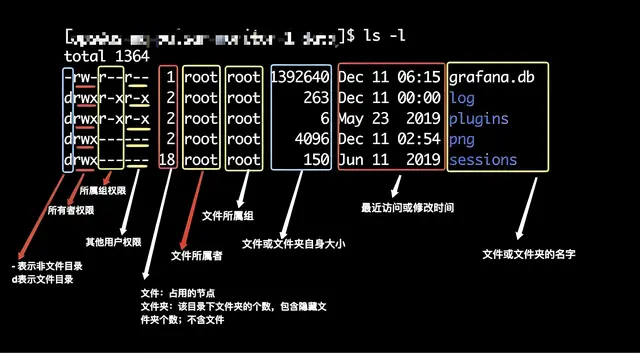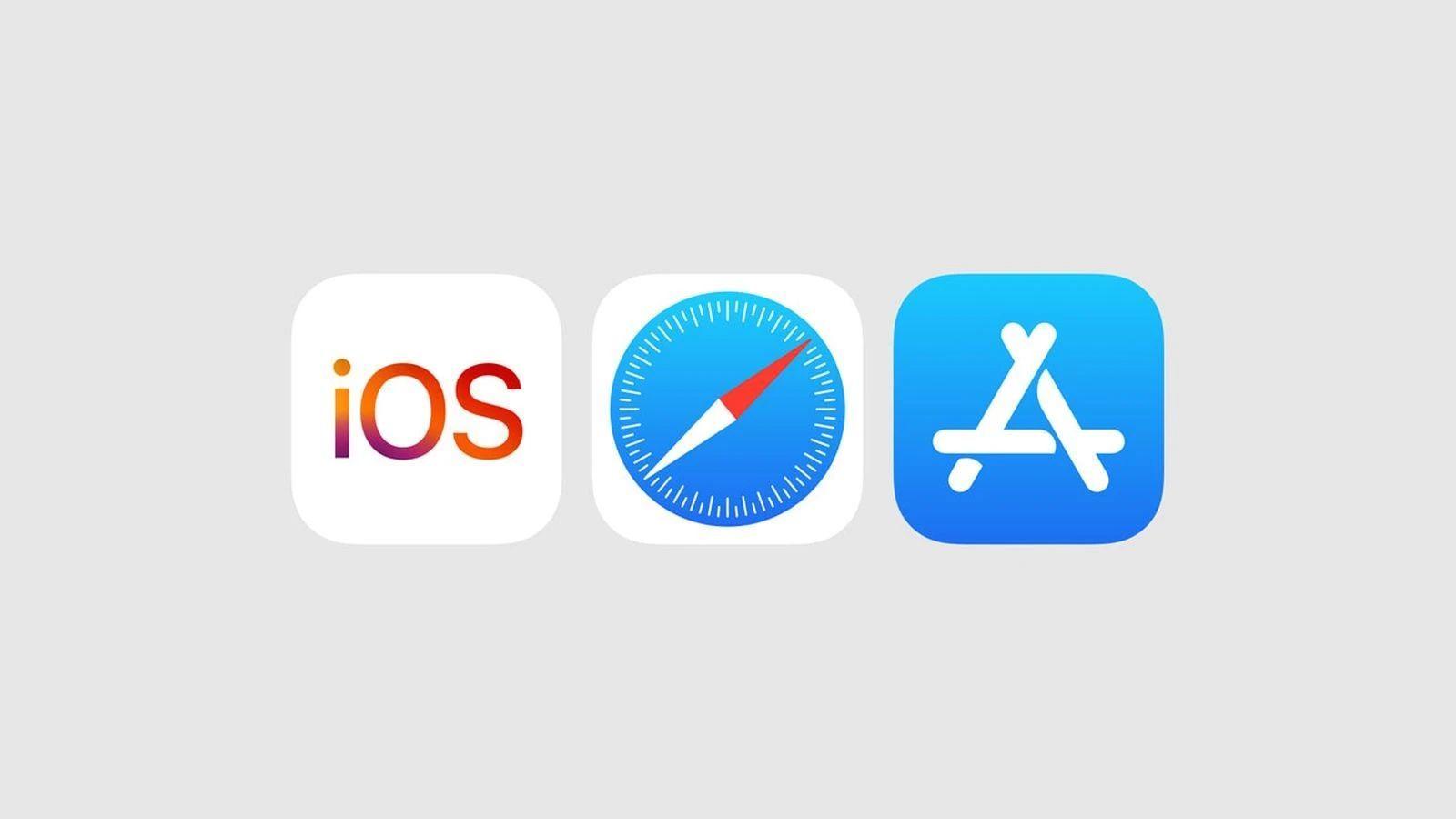CMD与DOS编程:简介和基础命令
预计更新第一章. 简介和基础命令
1.1 介绍cmd/dos脚本语言的概念和基本语法
1.2 讲解常用的基础命令和参数,如echo、dir、cd等
第二章. 变量和运算符
2.1 讲解变量和常量的定义和使用方法
2.2 介绍不同类型的运算符和运算规则
第三章. 控制流程和条件语句
3.1 介绍if、else、for、while等控制语句的用法
3.2 讲解条件语句的语法和应用场景
第四章. 函数和参数传递
4.1 讲解如何定义和调用函数以及传递参数
4.2 介绍函数的作用域和递归调用
第五章. 文件操作
5.1 讲解如何创建、读取、写入和删除文件
5.2 介绍文件操作的常用命令和参数,如copy、del、type等
第六章. 环境变量和系统信息
6.1 介绍环境变量的概念和设置方法
6.2 讲解如何获取系统信息,如系统时间、用户名等
第七章. 网络通信和远程控制
7.1 介绍如何使用cmd/dos脚本语言进行网络通信
7.2 讲解如何使用远程控制命令,如telnet、net等
第八章. 错误处理和调试技巧
8.1 介绍常见的错误类型和处理方法
8.2 讲解如何使用调试工具和技巧
第九章. 脚本编写和调试实战
9.1 提供一些实际案例,让读者通过编写和调试脚本来加深理解和掌握技能
9.2 讲解如何测试和优化脚本性能
第十章. 其他高级主题和扩展
10.1 讲解其他高级主题,如正则表达式、批处理、交互式命令等
10.2 介绍如何扩展和定制cmd/dos脚本语言的功能和特性
第一章. 简介和基础命令
1.1 介绍cmd/dos脚本语言的概念和基本语法
1.2 讲解常用的基础命令和参数,如echo、dir、cd等
介绍cmddos脚本语言的概念和基本语法CMD和DOS是Windows操作系统中常用的命令行界面,同时也是一种脚本语言,用于自动化执行系统任务和管理文件系统。本文将详细介绍CMD和DOS脚本语言的概念、语法和用法,以帮助初学者掌握这种有用的工具。
一、CMD和DOS脚本语言的概念
CMD和DOS脚本语言是一种命令行脚本语言,它们可以用于自动化执行系统任务和管理文件系统。CMD是Windows操作系统中的命令行解释器,而DOS是早期Windows操作系统中的命令行解释器。这两种脚本语言在语法上非常相似,但由于CMD扩展了一些新的命令和功能,因此现在更为常用。
CMD和DOS脚本语言的主要特点是简单易学、易于调试和灵活性高。它们可以通过简单的命令和语法实现复杂的操作,如文件复制、重命名、删除、目录创建、文件搜索等。此外,CMD和DOS脚本语言还可以与其他编程语言和工具集成,如VBScript、PowerShell、Python等,从而实现更高级的系统管理和自动化任务。
二、CMD和DOS脚本语言的基本语法
1. 命令行界面
CMD和DOS脚本语言主要是在命令行界面下使用的,可以通过“开始”菜单中的“运行”选项打开命令行界面。
2. 注释
CMD和DOS脚本语言支持使用“REM”命令添加注释,注释内容将被忽略,不会被脚本执行。例如:
REM This is a comment.
3. 变量
CMD和DOS脚本语言支持使用变量存储数据,变量名可以是任意合法的字符串,以“%”符号开始和结束。变量的值可以通过“set”命令来设置,例如:
set var=hello world
在使用变量时,需要使用“%”符号将变量名括起来,例如:
echo %var%
4. 输入输出
CMD和DOS脚本语言支持使用“echo”命令输出文本到命令行界面或文件中,例如:
echo hello world
CMD和DOS脚本语言还支持使用“pause”命令暂停脚本执行,等待用户按下任意键继续执行。
5. 控制流程
CMD和DOS脚本语言支持使用条件语句和循环语句控制脚本的流程。
(1)条件语句
CMD和DOS脚本语言支持使用“if”语句进行条件判断,例如:
if exist file.txt (
echo file.txt exists!
) else (
echo file.txt does not exist.
)
(2)循环语句
CMD和DOS脚本语言支持使用“for”语句进行循环,例如:
for /f "tokens=1,2" %%a in (file.txt) do (
echo %%a and %%b
)
6. 文件操作
CMD和DOS脚本语言支持使用一系列命令进行文件操作,例如:
(1)复制文件
copy source.txt destination.txt
(2)删除文件
del file.txt
(3)移动文件
move source.txt destination.txt
(4)重命名文件
ren old_name new_name
(5)创建目录
mkdir new_directory
(6)删除目录
rmdir directory
(7)列出目录内容
dir
三、实例
下面是一个简单的CMD脚本示例,它可以遍历指定目录下的所有文件,并将文件名输出到文件中:
@echo off
setlocal
set "dir_path=C:\temp"
set "output_file=C:\output.txt"
if exist "%output_file%" del "%output_file%"
for %%f in ("%dir_path%\*.*") do (
echo %%~nxf >> "%output_file%"
)
echo Done.
这个脚本的功能是:
1. 首先关闭命令行界面上的回显功能,即不显示每条命令的执行结果。
2. 使用“setlocal”命令开启局部变量,以避免脚本执行时改变系统环境变量。
3. 设置变量“dir_path”和“output_file”,分别表示要遍历的目录和输出文件的路径。
4. 使用“if exist”命令检查输出文件是否存在,如果存在则删除旧的输出文件。
5. 使用“for”命令遍历指定目录下的所有文件,对于每个文件,使用“echo”命令将文件名追加到输出文件中。
6. 最后输出“Done.”表示脚本执行完成。
四、总结
CMD和DOS脚本语言是一种简单易学、灵活性高的脚本语言,用于自动化执行系统任务和管理文件系统。它们可以通过简单的命令和语法实现复杂的操作,如文件复制、重命名、删除、目录创建、文件搜索等,是系统管理员和开发者必备的工具之一。本文对CMD和DOS脚本语言的概念、语法和用法进行了详细介绍,希望能帮助初学者快速掌握这种有用的工具。
讲解常用的基础命令和参数,如echo、dir、cd等脚本语言是一种用于自动化执行系统任务和管理文件系统的编程语言。常用的脚本语言包括CMD、PowerShell、Bash等,它们都提供了丰富的命令和参数,可以用于实现各种复杂的操作。本文将重点讲解CMD脚本语言中常用的基础命令和参数,包括echo、dir、cd等。
一、echo命令
echo命令用于输出文本到命令行界面或文件中。其基本语法为:
echo [text]
其中[text]表示要输出的文本,可以是字符串、变量或命令的输出结果。例如:
echo hello world
echo %USERNAME%
echo Today is %DATE%.
echo命令还支持一些参数,用于控制输出的格式和行为。
1. -n参数:表示不输出换行符,即将多个echo命令输出的文本连成一行。
例如:
echo -n hello
echo world
输出的结果为“helloworld”。
2. -e参数:表示启用转义字符,可以输出一些特殊字符,如换行符“\n”。
例如:
echo -e "hello\nworld"
输出的结果为:
hello
world
3. -E参数:表示禁用转义字符,可以输出一些特殊字符的字面值,如“\n”会被输出为“\n”。
例如:
echo -E "hello\nworld"
输出的结果为:
hello\nworld
二、dir命令
dir命令用于列出指定目录下的文件和子目录。其基本语法为:
dir [path] [/a] [/b] [/s] [/l] [/q] [/o]
其中[path]表示要列出的目录路径,如果不指定则默认为当前目录。各参数的含义如下:
1. /a参数:表示显示所有文件和目录,包括隐藏文件和系统文件。
2. /b参数:表示仅显示文件和目录的名称,不显示其他信息。
3. /s参数:表示递归列出指定目录下的所有文件和子目录。
4. /l参数:表示使用小写字母显示文件和目录的名称。
5. /q参数:表示显示文件和目录的所有者信息。
6. /o参数:表示按指定的方式排序,可以是名称、大小、修改时间等。
例如:
dir /s /b
将递归列出当前目录下的所有文件和子目录,并仅显示它们的名称。
三、cd命令
cd命令用于切换当前工作目录。其基本语法为:
cd [path]
其中[path]表示要切换到的目录路径,可以是相对路径或绝对路径。例如:
cd C:\Program Files
将当前工作目录切换到“C:\Program Files”目录下。
cd ..
将当前工作目录切换到上一级目录。
cd /
将当前工作目录切换到根目录。
cd %USERPROFILE%
将当前工作目录切换到用户的主目录下。
cd命令还支持一些特殊的路径符号,用于快速切换目录。
1. .符号:表示当前目录。
例如:
cd .
将保持当前工作目录不变。
2. ..符号:表示上一级目录。
例如:
cd ..
将当前工作目录切换到上一级目录。
3. \符号:表示根目录。
例如:
cd \
将当前工作目录切换到根目录。
四、type命令
type命令用于显示文件的内容。其基本语法为:
type [file]
其中[file]表示要显示内容的文件路径。例如:
type C:\Windows\System32\drivers\etc\hosts
将显示系统的hosts文件内容。
type命令还支持一些参数,用于控制输出的格式和行为。
1. /a参数:表示将ASCII码转换为字符输出。
例如:
type /a C:\Windows\System32\drivers\etc\hosts
将以字符形式显示hosts文件的内容。
2. /c参数:表示在输出内容后继续运行命令。
例如:
type C:\Windows\System32\drivers\etc\hosts /c ping 127.0.0.1
将显示hosts文件的内容,并在输出后继续运行ping命令。
3. /q参数:表示不显示文件名。
例如:
type /q C:\Windows\System32\drivers\etc\hosts
将只显示hosts文件的内容,不显示文件名。
五、copy命令
copy命令用于复制文件或目录。其基本语法为:
copy [source] [destination]
其中[source]表示要复制的源文件或目录,[destination]表示要复制到的目标文件或目录。例如:
copy file1.txt file2.txt
将文件file1.txt复制到文件file2.txt。
copy C:\folder1\*.* D:\folder2\
将目录C:\folder1下的所有文件和子目录复制到D:\folder2下。
copy命令还支持一些参数,用于控制复制的行为。
1. /y参数:表示在复制时不询问是否覆盖已存在的文件。
例如:
copy /y file1.txt file2.txt
将文件file1.txt覆盖到文件file2.txt。
2. /v参数:表示在复制时验证源文件和目标文件是否匹配。
例如:
copy /v file1.txt file2.txt
将文件file1.txt复制到文件file2.txt,并验证它们是否匹配。
3. /z参数:表示在复制时启用断点续传功能。
例如:
copy /z file1.txt \\server\share\file2.txt
将文件file1.txt复制到共享文件夹\\server\share下的文件file2.txt,并在网络中断后自动恢复复制。
六、del命令
del命令用于删除文件或目录。其基本语法为:
del [path]
其中[path]表示要删除的文件或目录的路径。例如:
del file1.txt
将删除文件file1.txt。
del C:\folder1\*.*
将删除目录C:\folder1下的所有文件。
del命令还支持一些参数,用于控制删除的行为。
1. /f参数:表示强制删除文件或目录,不询问是否确认。
例如:
del /f file1.txt
将强制删除文件file1.txt。
2. /s参数:表示递归删除目录及其子目录下的所有文件。
例如:
del /s C:\folder1
将递归删除目录C:\folder1及其子目录下的所有文件。
3. /q参数:表示静默模式,不显示提示信息。
例如:
del /q file1.txt
将静默删除文件file1.txt。
以上是CMD脚本语言中常用的基础命令和参数,它们可以用于实现各种自动化操作和文件管理任务。当然,在实际应用中,还有很多高级命令和技巧需要掌握,希望读者可以继续深入学习和实践。
更多精彩:「链接」
作者最新文章
科技TOP
- 1 央视终于踢到铁板了,录音都是假的,合肥ai技术忽然领先全世界
- 2 单价7亿“大国重器”终于被国产化了,日韩媒:必须限制中国!
- 3 假自研?国家公布鸿蒙系统的“检查”结果,打了多少人的脸!
- 4 差距断崖式!美国7月芯片出口额154亿,反观中国芯片出口出乎意料
- 5 尴尬的事出现了:高通发布3nm芯片,几乎所有国产手机,都去站台
- 6 27分钟125亿!小米伞开售半个小时,直接吃掉小米一年产能?
- 7 小米一口气发布23款新品,从99到12999元全都有,你最喜欢哪款?
- 8 “萝莉岛2.0”名单外泄,涉及多位国际巨星,马斯克曝其存在意义
- 9 华为挑战腾讯!鸿蒙或取代微信,14亿用户见证历史!
- 10 日本科技那么发达,为什么它的手机在中国却没有人买?原因很简单
科技最新文章
- 1 包括Mate70系列、MateX6、刘德华非凡大师手表等华为11月新品曝光
- 2 仅2359元!骁龙8Gen3+16GB+超声波指纹,512GB跌至白菜价
- 3 “华为双11终于妥协”:华为nova12双十一惊喜降临
- 4 美国媒体爆出重磅信息,拜登彻底看懵了,外媒:中国这是要击碎美国的幻想?
- 5 荣耀Magic7Pro首测:是家族延续、但更是旗舰新纪元
- 6 诺基亚7620曝光:6.1英寸小屏+3nm芯片,这才是诺基亚
- 7 果然没错!华为Mate70发布时间定了
- 8 手机不用买太贵,1500元左右入手这3款,256G大内存
- 9 时隔13年,支付宝宣布
- 10 vivo果断“发飙了”,6000mAh蓝海电池+第三代骁龙7,跌至1178元
热门分类